Lição 3: Definindo uma assinatura controlada por dados
Nesta lição, você vai usar as páginas da assinatura controlada por dados para se conectar a uma fonte de dados de assinatura, criar uma consulta que recupera dados de assinatura e mapear o conjunto de resultados para opções de relatório e entrega.
Observação
Antes de começar, verifique se o serviço SQL Server Agent está em execução. Se não estiver, não será possível salvar a assinatura.
Esta lição pressupõe que você concluiu a Lição 1 e Lição 2, e que a fonte de dados de relatório usa credenciais armazenadas. Para obter mais informações, veja Lição 2: Modificar as propriedades de fonte de dados de relatório
Neste tópico:
Etapa 2 - Definir uma conexão com a fonte de dados de assinante
Etapa 3 - Definir uma consulta para recuperar dados de assinante
Etapa 5 - Configurar um valor de parâmetro para variar a saída de relatório
Iniciar o Assistente de Assinatura Controlada por Dados
No Gerenciador de Relatórios, clique em Página Iniciale navegue até a pasta que contém o relatório Pedidos de Vendas .
No menu de contexto do relatório, clique em Gerenciare clique na guia Assinaturas .
Clique em Nova Assinatura controlada por dados. Se este botão não estiver visível, você não tem permissões do Gerenciador de Conteúdo.
Etapa 1 - Definir uma descrição
Digite Entrega de ordem de venda na descrição.
Selecione Compartilhamento de Arquivos do Windows para Especifique como os destinatários devem ser notificados.
Selecione Especificar apenas para essa assinaturae clique em Avançar.
Etapa 2 - Definir uma conexão com a fonte de dados de assinante
Selecione Microsoft SQL Server como o tipo de fonte de dados.
Em Cadeia de conexão, digite a seguinte cadeia de conexão:
data source=localhost; initial catalog=SubscribersObservação
Os assinantes são o banco de dados que você criou na lição 1.
Clique em Credenciais armazenadas com segurança no servidor de relatórios.
Em Nome de Usuário e Senha, digite seu nome de usuário de domínio e senha. Inclua a conta de domínio e de usuário ao especificar Nome de Usuário.
Observação
As credenciais usadas para a conexão com uma fonte de dados de assinante não são retransmitidas para o Management Studio. Se você modificar a assinatura mais tarde, deverá digitar novamente a senha usada para a conexão com a fonte de dados.
Selecione Usar as credenciais do Windows ao conectar-se à fonte de dadose, em seguida, clique em Avançar.
Etapa 3 - Definir uma consulta para recuperar dados de assinante
Na caixa de consulta, digite a seguinte consulta:
Select * from OrderInfoEspecifique um tempo limite de 30 segundos.
Clique em Validare, em seguida, clique em Avançar.
Etapa 4 - Definir opções de entrega
Em Nome de arquivo, selecione Obtenha o valor no banco de dados. Selecione o campo Pedido.
Para Caminho, selecione Especifique um valor estático. Em Definindo Valor, digite o nome de um compartilhamento de arquivos públicos para os quais você tem permissões de gravação (por exemplo,
\\mycomputer\public\myreports).Em Formato de Renderização, selecione Obtenha o valor no banco de dados. Selecione Formatar.
Em Modo de gravação, selecione Especifique um valor estático e selecione Incrementação automática.
Em Extensão de Arquivo, selecione Especifique um valor estático e selecione Verdadeiro.
Em Nome de usuário, selecione Especifique um valor estático. Digite sua conta de usuário de domínio. Insira neste formato:
<domain>\<account>. A conta de usuário precisa ter permissões para o caminho que você configurou nas etapas anteriores.Em Senha, selecione Especifique um valor estático. Digite sua senha. Digite a senha com cuidado. O assistente não valida a senha.
Clique em Avançar.
Etapa 5 - Configurar um valor de parâmetro para variar a saída de relatório
- Em OrderNumber, selecione Obtenha o valor no banco de dados. Em Valor, selecione Pedido. Clique em Avançar.
Etapa 6 - Para agendar uma assinatura
Clique em Em um agendamento criado para esta assinaturae, em seguida, clique em Avançar.
Em Detalhes do Agendamento, clique em Uma vez.
Especifique uma hora de início que esteja alguns minutos adiantados da hora atual.
Clique em Concluir.
Próximas etapas
Quando a assinatura é executada, quatro arquivos de relatórios são entregues no compartilhamento de arquivos especificado, um para cada pedido na fonte de dados Assinantes . Cada entrega deve ser exclusiva em termos de dados (os dados devem ser específicos do pedido), formato de renderização e formato de arquivo. Você pode abrir cada relatório da pasta compartilhada para verificar se cada versão está personalizada com base nas opções de assinatura definidas.
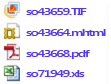
A página de assinatura no Gerenciador de Relatórios conterá a data da Última Execução e o Status da assinatura.
Observação
Atualize a página depois que a assinatura for executada para consultar as informações atualizadas.

Esta etapa conclui o tutorial “Definindo uma assinatura controlada por dados”. Para saber mais sobre outros tutoriais Reporting Services, consulte Tutoriais de Reporting Services (SSRS).
Consulte Também
Criar uma assinatura controlada por dados (Tutorial do SSRS)
Assinaturas e entrega (Reporting Services)
Assinaturas controladas por dados
Criar, modificar e excluir uma assinatura controlada por dados
Usar uma fonte de dados externa para obter dados de assinante (assinatura controlada por dados)